Windows 사용자는 수정하고 조정했습니다영원히 OS의 인터페이스. Microsoft는 항상 사용자가 OS에 원하는대로 작업 할 수 있도록 매우 유연했습니다. 마찬가지로 개발자도 문제를 일으켜 커서를 작은 공룡처럼 보이게하려면 가능해야합니다. 일부 측면에서 Windows 10은 사용자 지정 옵션에 따라 약간 제한적입니다. 반투명 작업 표시 줄 작업 표시 줄을 반투명하게하는 작은 응용 프로그램입니다. 응용 프로그램은 매우 베어 본이지만 완벽하게 작동합니다.
투명도가 활성화 된 일반 작업 표시 줄과 비교하여 앱을 실행하면 작업 표시 줄이 나타납니다.
앱을 다운로드하여 실행하십시오. 인터페이스가 없지만 앱을 시작하면 작업 표시 줄이 반투명으로 바뀝니다. 작업 표시 줄은 계속 정상적으로 작동합니다.
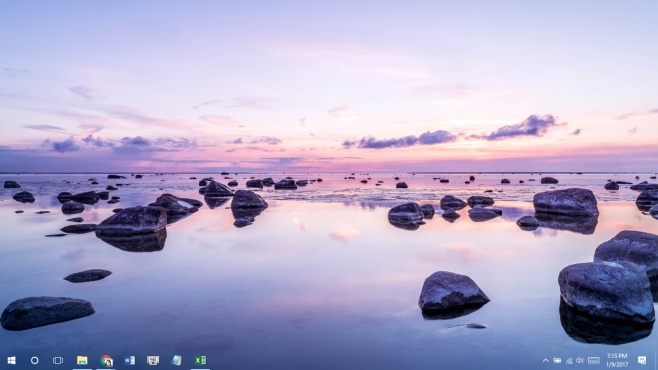
작업 표시 줄이 이제 진정한 것처럼 보입니다.투명하지만 가우시안 블러가 추가되었습니다. 창을 아래로 드래그하면 작업 표시 줄이 100 % 투명하지 않으며 실제로 반투명하다는 것을 알 수 있습니다.
앱에는 어떤 종류도 없기 때문에인터페이스가 어떻게 꺼지는 지 궁금 할 것입니다. 대답은 작업 관리자를 통해 이루어집니다. 작업 관리자를 열고‘TanslucentTB.exe (32 비트)’를 찾아서 선택한 다음‘작업 끝내기’를 클릭하십시오.
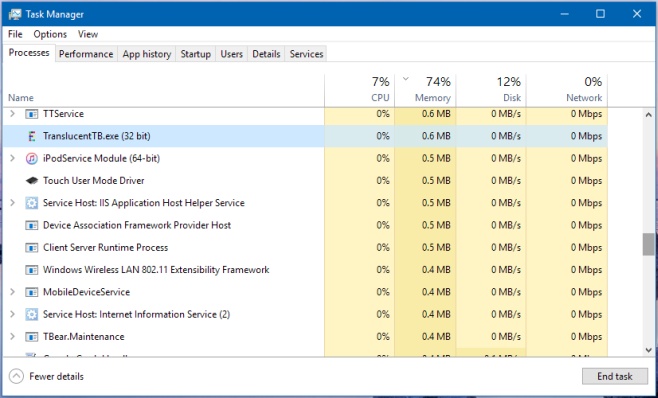
앱을 중지 한 후에는 키보드에서 Windows 키를 누르거나 시작 버튼을 클릭하여 시작 메뉴를 열면 색상이 작업 표시 줄로 돌아갑니다.
응용 프로그램은 매우 가볍고 미적입니다효과가 꽤 좋습니다. 제대로 보이도록 바탕 화면 배경 무늬를 변경해야 할 수도 있습니다. 모든 바탕 화면이 반투명 작업 표시 줄에 멋지게 보이지는 않지만 실제로 약간의 조정이 필요합니다.
수행 할 수있는 레지스트리 편집이 있습니다작업 표시 줄을 조금 더 투명하게 만들지 만 여전히 반투명 작업 표시 줄의 기능과 비슷하지는 않습니다. 이 앱은 ethanhs에 의해 개발되었습니다. 여기에서 개발자의 Github 저장소를 확인할 수 있습니다. 마지막 링크는 자동으로 다운로드를 시작합니다.
반투명 작업 표시 줄 다운로드













코멘트